发布时间:2022-01-23 11: 04: 54
品牌型号:LENOVO 80T3
系统:Windows 10 专业版 64-bit
软件版本:CorelDRAW Standard 2021 (64-Bit)
位图和矢量图是两种常见的图像形式,矢量图是由许多点所组成的线,而这些点由于是在数学上定义的,因此无论缩小多少倍或放大多少倍,都能够保持图像的清晰,而位图的清晰度则和分辨率有关系,在原图基础上放大数倍以后就已经模糊不清了,那么cdr转化为位图有什么用,cdr转换为位图怎么转回来,今天就来聊聊这个问题。
一、cdr转化为位图有什么用
1.我们知道,矢量图最大的特点在于清晰度高,无论放大多少倍都不会失真,因此在cdr中是比较常用的。而位图的放大倍数一旦超过某个数值后就会变得模糊不清,那是不是意味着位图就毫无意义呢?其实不是的。
2.所谓“术业有专攻”,位图有位图的优势,矢量图有矢量图的优势,虽然矢量图表面上好像很有优势,但有些功能矢量图是完成不了的,只能由位图去完成。如图1所示,在菜单栏“位图”下面的列表中的这些功能就是位图才具备的,如三维效果、艺术笔触、创造性等等。
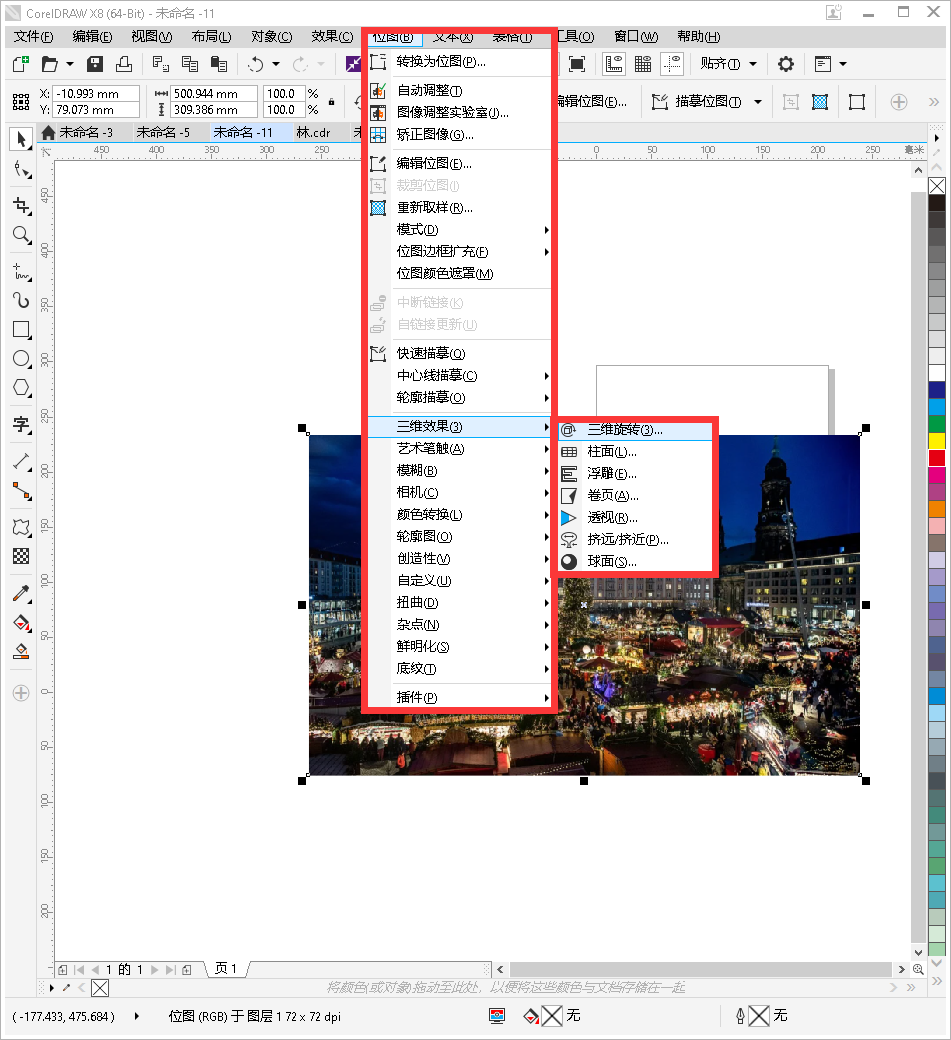
图1 位图操作
3.如果图片是矢量图,则会发现“位图”下面列表中的许多功能都是灰色的,意味着这些功能是矢量图用不了的。

图2 矢量图
二、cdr转换为位图怎么转回来
将矢量图转为位图以后,还可以转回原来的样子吗?答案是可以的。下面就为大家讲解一下具体的操作吧。
1.第一种办法是很简单的,直接点击菜单栏上面的“撤销”按钮即可,或者直接按键盘快捷键“CTRL+Z”也可以。但这种办法并非百试百灵,因为撤销是有一定的次数限制的,并且当软件重新打开以后也是撤销不了的。

图3 撤销
2.另一种方式则是通过轮廓描摹的方式将位图转为矢量图,操作为:点击“位图>>轮廓描摹”,从右边的列表中可以看到共有六种不同的描摹方式,一般而言,如果图片是logo或者对描摹的质量要求不是很高的情况下,可以选择“快速描摹”,如果对图片质量要求比较高的,则使用“高质量图像”。
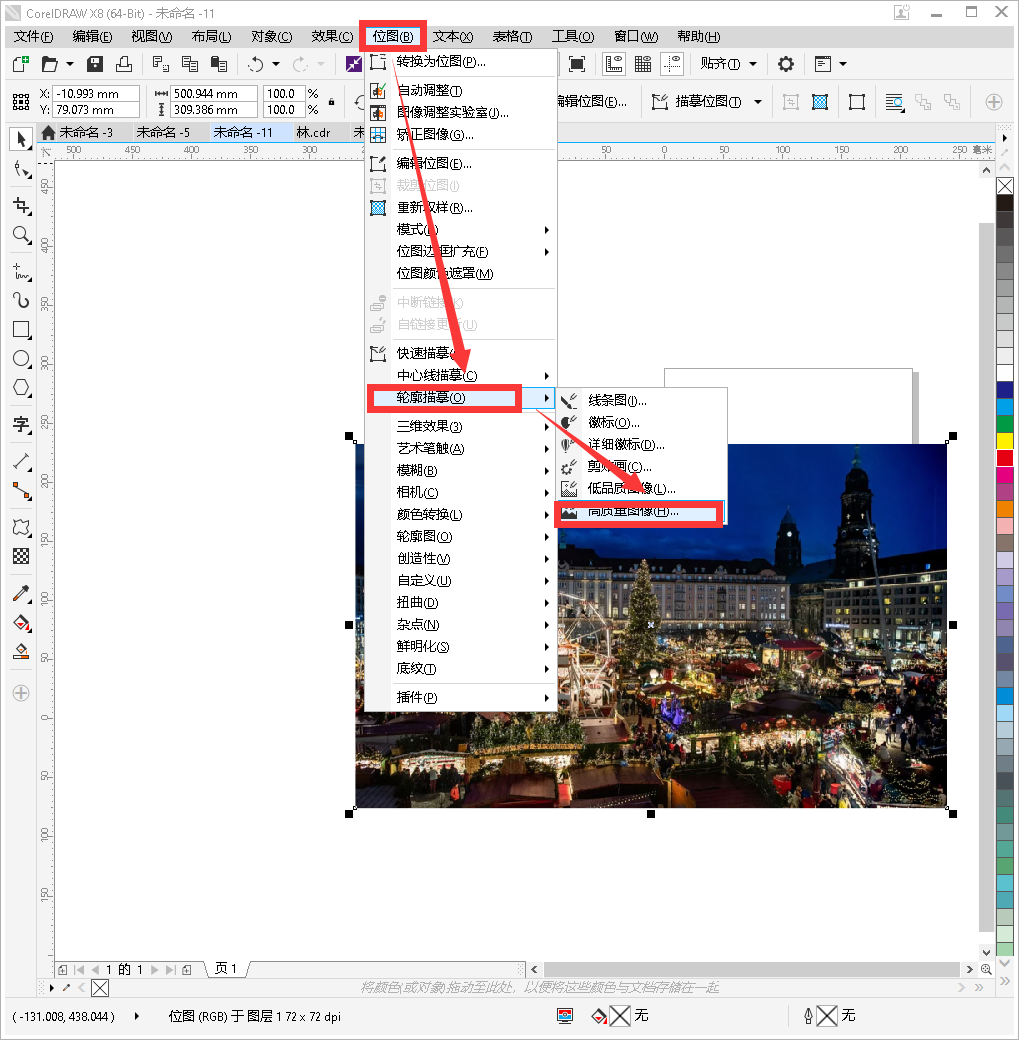
图4 轮廓描摹
3.将细节、平滑度以及拐角平滑度都拉到最大值,并将下面的“删除原始图像”勾上,再点击“确定”,这时候图像就会变成原来的矢量图了。
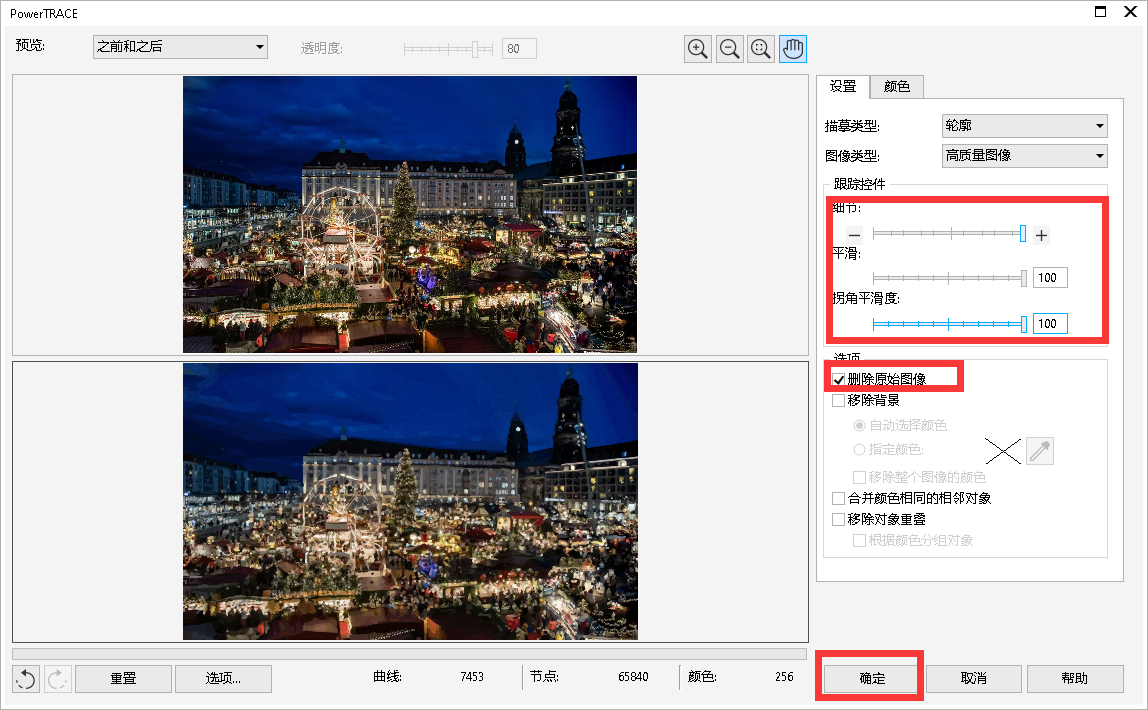
图5 高质量图像描摹
今天主要跟大家分享了cdr转化为位图有什么用,cdr转换为位图怎么转回来,希望能够给大家带来一些启发。如果大家在操作过程中还有其他的疑惑,不妨多动动脑筋,也可以到CorelDRAW中文网上找找答案,相信你的问题很快就会解决的。

作者:落花
展开阅读全文
︾